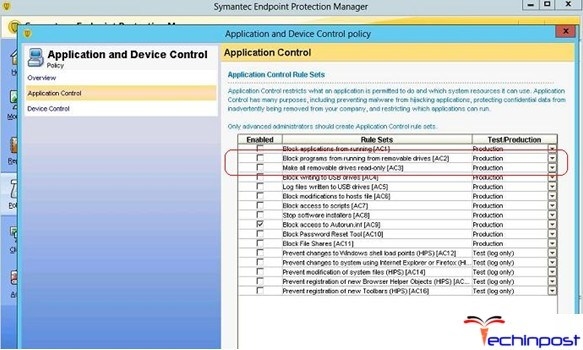د ټر برازر کارونکي ډیری وختونه د پروګرام پرمخ وړلو کې ستونزې لري، کوم چې په وروستي نسخو کې د نوي کولو وروسته وروسته په ځانګړې توګه د پام وړ دي. د پروګرام له پیل سره ستونزې ستونزې باید د دې ستونزې سرچینې پر بنسټ وي.
نو، د دې لپاره چې د Thor Browser کار نه کوي ډیری اختیارونه شتون لري. ځینې وختونه کاروونکي په اسانۍ سره نه پوهیږي چې د انټرنیټ کنټرول مات شوی وي) د کیبل پوښل یا کښینول، انټرنېټ په کمپیوټر کې منحل شوی دی، وړاندیز کوونکی انټرنیټ ته لاسرسی رد کړی، نو ستونزه ستونزه په ساده او روښانه توګه حل شوې ده. دا یو اختیار دی چې په وسیله غلط دی، نو ستونزه باید حل شي له درس څخه "د شبکې سره نښلول"
دلته دریم عام دلیل شتون لري چې تور تورر په کوم ځانګړي کمپیوټر باندې نه چلوي - د اور وژنې منع کول. راځئ چې د ستونزې حل حل په لږ تفصیل سره تحليل کړو.
د تور لټونر وروستی نسخه ډاونلوډ کړئ
د فایل وال لانچ
د فټیل وال داخلولو لپاره، خپل لټون د لټون مینو کې درج کړئ یا د کنټرول پینل له لارې پرانیزئ. د اور وژلو وروسته، تاسو کولی شئ کار ته دوام ورکړئ. کاروونکي ته "د کاریالونو سره د خبرو اترو اجازه" باندې کلیک کولو ته اړتیا لري.
د پیرامیټونو بدلول
له هغې وروسته، بل بل کړکیچ به پرانیزي چې په هغه کې به د فټیل وال لخوا د کارولو اجازه ورکړل شویو پروګرامونو لیست وي. که لیست په تور برنر کې شامل نه وي، نو تاسو باید "د پیرامیټ بدل کړئ" تڼۍ باندې کلیک وکړئ.
بل کاریال ته اجازه ورکړئ
اوس د ټولو پروګرامونو نومونه او تڼۍ "نورو غوښتنلیکونو ته اجازه ورکړئ" باید تور رنګ بدل کړي، کوم چې تاسو باید د نورو کارونو لپاره کلیک وکړئ.
کاریال اضافه کړئ
په نوې کړکۍ کې، کاروونکي د براؤزر شارټ کټ موندلو ته اړتیا لري او د کړکۍ په ښکته کې په ورته کلیدي باندی کلیک کولو سره د اجازه اخیستونکو لیست ته اضافه کړئ.
اوس د تور براؤزر د فایل وال استثناءونو کې اضافه شوی دی. براؤزر باید پیل شي، که دا پیښ نه وي، نو تاسو باید د اجازه لیکونو سموالی وګورئ، یو ځل بیا د درست وخت ډاډه او انټرنیټ ته لاسرسی. که د تور برنر لا تر اوسه کار نه کوي نو بیا د مضمون په پیل کې لیست شوي لوست ولولئ. ایا دا مشوره ستاسو سره مرسته وکړه؟